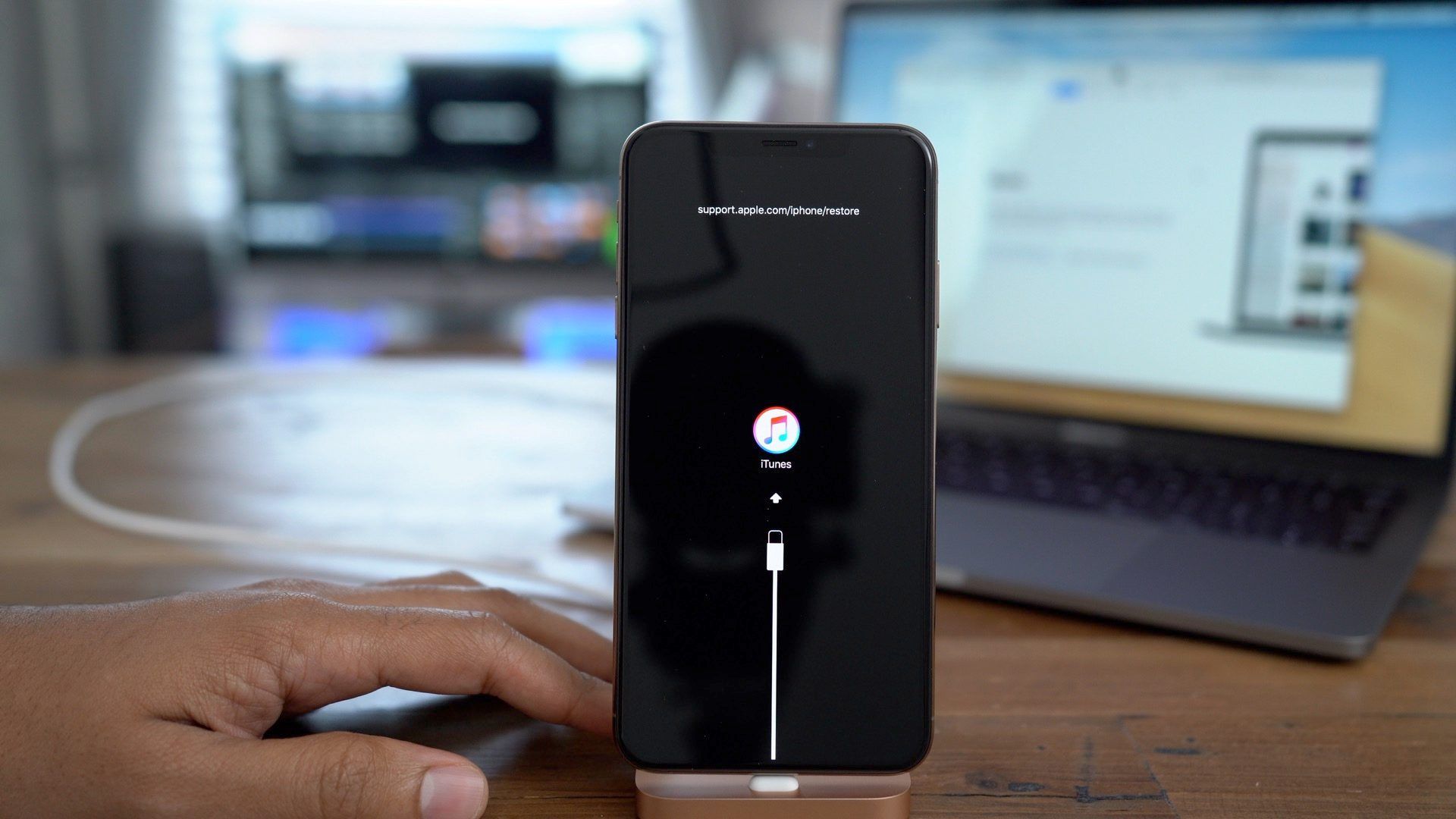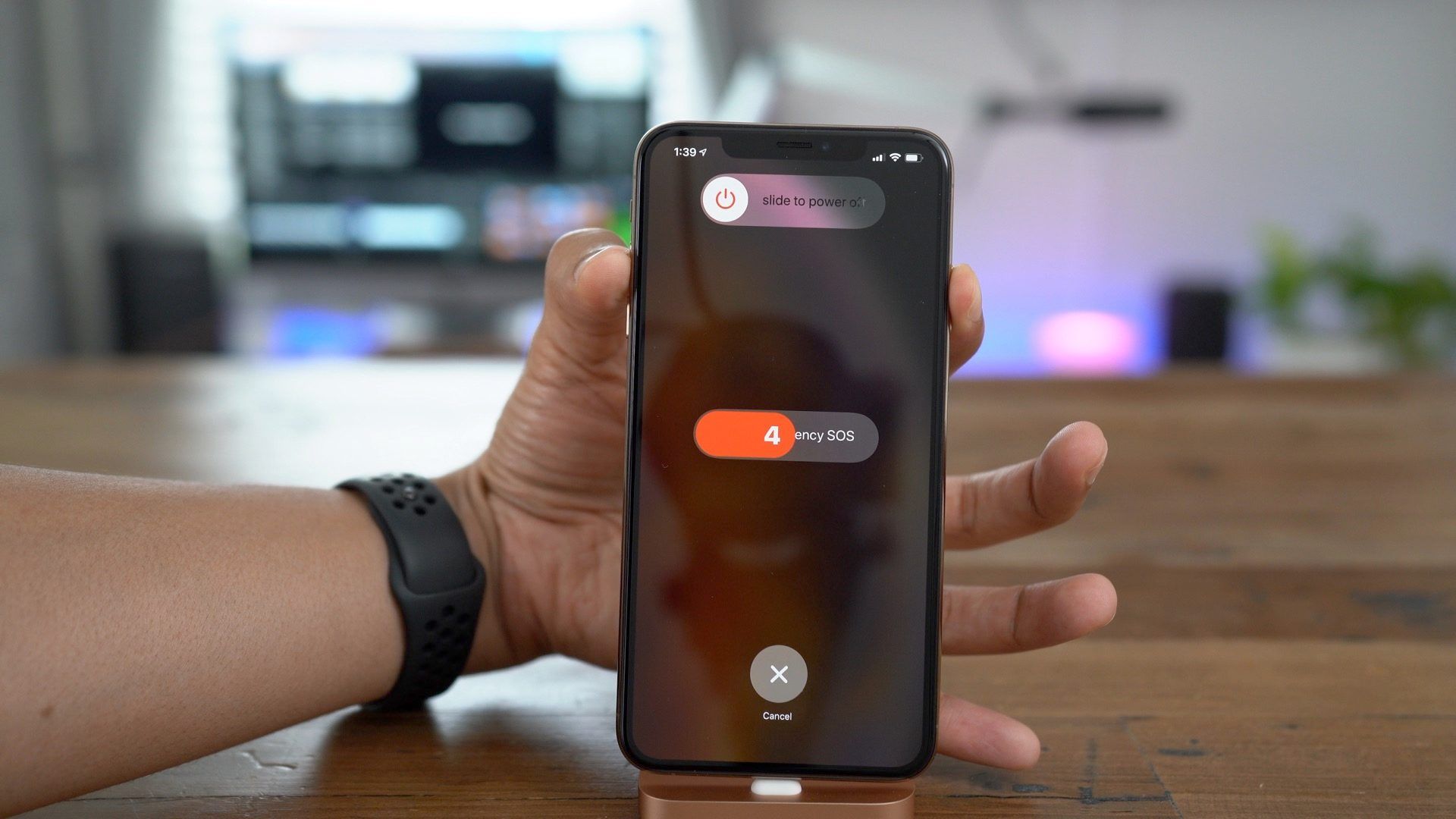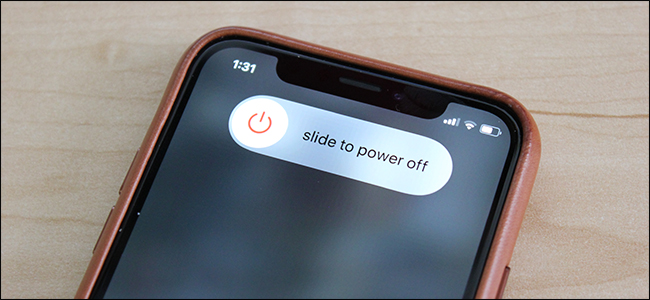- iPhone XS / XR: принудительный сброс, режим DFU, SOS и многое другое
- Три основные кнопки
- Как отключить iPhone XS, iPhone XR или iPhone X
- Как включить iPhone XS, iPhone XR или iPhone X
- Как принудительно перезагрузить iPhone XS, iPhone XR или iPhone X
- Как войти в режим восстановления на iPhone XS, iPhone XR или iPhone X
- Как выйти из режима восстановления на iPhone XS, iPhone XR или iPhone X
- Как войти в режим DFU на iPhone XS, iPhone XR или iPhone X
- Как выйти из режима DFU на iPhone XS, iPhone XR или iPhone X
- Как временно отключить Face ID на iPhone XS, iPhone XR или iPhone X
- Как вызвать Экстренную SOS на iPhone XS, iPhone XR или iPhone X
- Заключение
- Guide-Apple
- Самые интересные новости о технике Apple и не только.
- Как выключить/включить и перезагрузить iPhone Xr?
- Как включить/выключить iPhone Xr?
- Как принудительно перезагрузить iPhone Xr?
- iPhone XS / XR: как отключить, сделать принудительную перезагрузку, ввести в режимы DFU и Recovery
- Как выключить iPhone iPhone XS / XR
- Как сделать принудительную перезагрузку iPhone iPhone XS / XR
- Как ввести iPhone iPhone XS / XR в режим Recovery (восстановления)
- Как войти в режим DFU на iPhone XS, iPhone XR или iPhone X
- Как выйти из режима DFU на iPhone XS, XR или X
- Настройка нового Phone
- Варианты настроек
- Как начать настройку нового iPhone серии X
iPhone XS / XR: принудительный сброс, режим DFU, SOS и многое другое
Если вы недавно обновили устройство, такое как iPhone 8, iPhone 7 или более старый iPhone, вы, вероятно, заметили, насколько отличается использование телефона без физической кнопки «Домой». Но как насчет основных функций сброса iPhone, таких как принудительная перезагрузка iPhone XS, или даже более сложных функций, таких как переход в режим восстановления или режим DFU? Все эти функции ранее требовали ввода с помощью кнопки «Домой», поэтому методы изменились с появлением последней версии новых iPhone.
В этом посте и видео-пошаговом руководстве мы покажем вам все, что вам нужно знать о выполнении этих функций на вашем iPhone X, iPhone XS, iPhone XS Max и iPhone XR.
Три основные кнопки
На новых iPhone есть три кнопки физического оборудования: кнопка уменьшения громкости, кнопка увеличения громкости и боковая кнопка. Вы можете выполнять различные функции на вашем iPhone, используя различные комбинации этих трех кнопок. То, что вы не увидите, это кнопка «Домой», главный элемент дизайна iPhone вплоть до выпуска iPhone 8 и iPhone 8 Plus.
Как отключить iPhone XS, iPhone XR или iPhone X
Шаг 1: Нажмите и удерживайте боковую кнопку + любую кнопку громкости, пока не появится диалоговое окно для выключения питания.
Шаг 2: Отпустите кнопки и проведите пальцем вправо по слайду, чтобы отключить диалог, и телефон выключится.
Как включить iPhone XS, iPhone XR или iPhone X
Шаг 1: Нажмите кнопку питания один раз, и она включится.
Замечания: Вам не нужно держать кнопку питания, чтобы включить устройство, если оно действительно выключено и имеет достаточно батареи.
Как принудительно перезагрузить iPhone XS, iPhone XR или iPhone X
Замечания: Каждый из следующих шагов должен быть выполнен быстро для успешной принудительной перезагрузки iPhone XS, XR, X и т. Д. Посмотрите видео выше для примера того, как принудительно перезагрузить iPhone XS.
Шаг 1: Нажмите и отпустите кнопку увеличения громкости.
Шаг 2: Нажмите и отпустите кнопку уменьшения громкости.
Шаг 3: Нажмите и удерживайте боковую кнопку и продолжайте удерживать до перезагрузки устройства.
Как войти в режим восстановления на iPhone XS, iPhone XR или iPhone X
Замечания: Шаги 2-4 должны быть выполнены в быстрой последовательности. Посмотрите видео выше для примера.
Шаг 1: Подключите iPhone к компьютеру Mac (или ПК с установленным iTunes) с помощью кабеля Lightning to USB.
Шаг 2: Нажмите и отпустите кнопку увеличения громкости.
Шаг 3: Нажмите и отпустите кнопку уменьшения громкости.
Шаг 4: Нажмите и удерживайте боковую кнопку и продолжайте удерживать, пока устройство перезагружается.
Шаг 5: Даже после появления логотипа Apple продолжайте удерживать боковую кнопку.
Шаг 6: Отпустите боковую кнопку после того, как увидите логотип и диалог Connect to iTunes.
Шаг 7: Запустите iTunes, и вы получите сообщение с подтверждением подключения подключенного устройства iOS в режиме восстановления. Затем вам будут предложены варианты обновления или восстановления программного обеспечения вашего iPhone.
Как выйти из режима восстановления на iPhone XS, iPhone XR или iPhone X
Шаг 1: Нажмите и удерживайте боковую кнопку, пока не исчезнет логотип подключения к iTunes. Ваш iPhone перезагрузится, чтобы вернуться к нормальной работе.
Как войти в режим DFU на iPhone XS, iPhone XR или iPhone X
Замечания: Шаги 2-4 должны быть выполнены в быстрой последовательности. Посмотрите видео выше для примера того, как войти в режим DFU на iPhone XS.
Шаг 1: Подключите iPhone к компьютеру Mac (или ПК с установленным iTunes) с помощью кабеля Lightning to USB.
Шаг 2: Нажмите и отпустите кнопку увеличения громкости.
Шаг 3: Нажмите и отпустите кнопку уменьшения громкости.
Шаг 4: Нажмите и удерживайте боковую кнопку в течение 10 секунд, пока экран iPhone не станет черным
Шаг 5: Продолжая удерживать боковую кнопку, нажмите и удерживайте кнопку уменьшения громкости в течение 5 секунд, а затем отпустите боковую кнопку, продолжая удерживать кнопку уменьшения громкости в течение дополнительных 10 секунд. Экран должен оставаться черным, если выполняется правильно.
Шаг 6: Откройте iTunes, и вы должны увидеть сообщение о том, что «iTunes обнаружил iPhone в режиме восстановления. Вы должны восстановить этот iPhone, прежде чем его можно будет использовать с iTunes ».
Как выйти из режима DFU на iPhone XS, iPhone XR или iPhone X
Выход из режима DFU немного сложнее, чем выход из нормального режима восстановления.
Шаг 1: Нажмите и отпустите кнопку увеличения громкости.
Шаг 2: Нажмите и отпустите кнопку уменьшения громкости.
Шаг 3: Нажмите и удерживайте боковую кнопку, пока не появится логотип Apple.
Замечания: Вы также можете использовать этот же метод для выхода из режима восстановления.
Как временно отключить Face ID на iPhone XS, iPhone XR или iPhone X
Шаг 1: Нажмите и удерживайте боковую кнопку + либо кнопку громкости.
Шаг 2: Нажмите кнопку Отмена.
Вам нужно будет ввести пароль вашего iPhone, чтобы включить Face ID.
Как вызвать Экстренную SOS на iPhone XS, iPhone XR или iPhone X
Примечание. Служба экстренной помощи SOS свяжется с органами экстренной помощи и отправит текстовое сообщение с указанием вашего местоположения вашим контактным лицам. Очевидно, это следует использовать только в случае реальной чрезвычайной ситуации.
Шаг 1: Нажмите и удерживайте боковую кнопку + либо кнопку громкости.
Шаг 2: Продолжайте удерживать эти кнопки, пока продолжается обратный отсчет экстренного SOS, или сдвиньте кнопку SOS на ползунке Emergency SOS.
Заключение
Если вы работаете со старым устройством, таким как iPhone 6s, iPhone 7 или iPhone 8, то может потребоваться некоторое время, чтобы привыкнуть к новой механике, чтобы принудительно перезапустить iPhone XS, войти в режим восстановления и т. Д. Поскольку кнопка «Домой» больше не существует на более новых устройствах, таких как iPhone X, iPhone XS и XS Max и iPhone XR, Apple пришлось придумать альтернативный метод. Я рекомендую добавить в закладки эту страницу, так как она послужит хорошим обновлением памяти в случае, если вам когда-нибудь понадобится принудительно перезапустить iPhone XS или выполнить любую из вышеупомянутых функций.
Для получения более подробной информации об iPhone XS обязательно посмотрите наше практическое видео, когда мы обсуждаем основные новые функции и изменения устройства. Обязательно подпишитесь на 9to5Mac на YouTube, чтобы увидеть больше видео.
Источник
Guide-Apple
Самые интересные новости о технике Apple и не только.
Как выключить/включить и перезагрузить iPhone Xr?
Каждый год Apple выпускает новые модели iPhone, и так или иначе, появляются новые пользователи этих устройств. Поэтому, такие моменты как включение или выключение того же iPhone Xr, может быть не самой простой задачей для новых юзеров.
Особенно стоит уделить внимание перезагрузке устройств, ведь нужно сделать целую комбинацию, для осуществления данной операции.
Сегодня разберем по полочкам, что и как делается на новеньком «Айфон Xr». Будет весьма коротко, но очень информативно.
Как включить/выключить iPhone Xr?
Хоть все и предсказывали, что судьба этого смартфона будет такова же, как и iPhone 5C, пока что продажи его невероятно высоки и людям он очень нравится.
Почему бы и нет, ведь вы по сути получаете тот же флагман, просто с немного урезанными функциями. Разница в 250 долларов достаточно немаленькие деньги, ведь за них можно купить AirPods и какой-нибудь чехол в придачу.
Все пользователи данного смартфона вполне сознательно его покупает и я вас уверяю, что никто жаловаться точно не будет.
Говорить о смартфоне можно достаточно долго, поэтому давайте уже перейдем к сути статьи:
- Включение iPhone Xr. Справа можно нащупать кнопку Блокировки/Выключения и вам предстоит её зажать, пока не загорится яблочко. Потом можно приступить к настройке.
- Выключение/перезагрузка iPhone Xr. Чтобы полностью выключить ваш девайс, нужно зажать всё ту же кнопку справа, до появления ползунка «Выключите». Свайпаете его вправо и всё готово.
Не так давно, появился ещё один способ отключить ваш гаджет и для этого вам просто нужно зайти в Настройки — Основные — Выключить. По логике вещей, если у вас выходит из строя кнопка Блокировки, то сможете использовать именно этот способ.
Как принудительно перезагрузить iPhone Xr?
Абсолютно неважно, у вас самый последний iPhone Xr или какой-нибудь старенький iPhone 5S. Оба устройства могут зависнуть и в большинстве случаев это зависит от ПО.
Поэтому, вам всегда нужно знать, что делать в ситуации, когда ваше устройство намертво зависло и нажатие на экран или кнопки, не дают никакого результата.
Поэтому, в Apple сделали некую комбинацию клавиш, которая сможет оживить ваш девайс. Чтобы принудительно перезагрузить «Айфон Xr», следуем таким шагам:
- нажимаем и отпускаем кнопку Увеличения громкости;
- нажимаем и отпускаем кнопку Уменьшения громкости;
- нажимаем и удерживаем кнопку Блокировки (кнопка справа), пока не появится экран восстановления.
Перезагрузка iPhone Xr
Благодаря такой последовательности действий, ваш телефон перезагрузится и снова начнет работать. Если это не помогло, то советую сразу обратится в сервисный центр.
Источник
iPhone XS / XR: как отключить, сделать принудительную перезагрузку, ввести в режимы DFU и Recovery
iPhone XS и iPhone XS Max уже в продаже, в ближайшее время их ряды пополнит XR. Большая часть пользователей перейдет на новинки с устройств, у которых была кнопка Home. В этой статье мы собрали инструкции как выключить, принудительно перезагрузить, ввести в режимы DFU и Recovery iPhone X, XS и XR.
Если недавно обновились с iPhone 8, iPhone 7 или более раннего — вы заметили, что у моделей «X» отсутствует кнопка Home, из-за этого решения Apple пришлось изменить механику принудительной перезагрузки, а также введения смартфонов в режим DFU и Recovery.
Как выключить iPhone iPhone XS / XR
Нажмите и одновременно удерживайте боковую кнопку и любую из кнопок регулировки громкости, пока не появится ползунок. Затем передвиньте его.
Как сделать принудительную перезагрузку iPhone iPhone XS / XR
Все перечисленные пункты нужно выполнять в быстрой последовательности.
- Нажмите и отпустите кнопку увеличения громкости.
- Нажмите и отпустите кнопку уменьшения громкости.
- Нажмите и удерживайте боковую кнопку до тех пор, пока устройство не перезагрузится.
Как ввести iPhone iPhone XS / XR в режим Recovery (восстановления)
Пункты 3—5 должны выполняться в быстрой последовательности.
- Убедитесь, что используете последнюю версию iTunes.
- Подключите устройство к компьютеру и откройте iTunes.
- Нажмите и отпустите кнопку увеличения громкости.
- Нажмите и отпустите кнопку уменьшения громкости.
- Нажмите и удерживайте боковую кнопку и продолжайте удерживать во время перезагрузки iPhone, пока не появится экран подключения к iTunes.
- Запустите iTunes — приложение сообщит вам о подключенном устройстве в режиме восстановления и предложит его обновить или восстановить.
Чтобы выйти из режима восстановления на iPhone XS, XR или X — нажмите и удерживайте боковую кнопку, пока не исчезнет экран подключения к iTunes, после этого смартфон перезагрузится.
Как войти в режим DFU на iPhone XS, iPhone XR или iPhone X
Пункты 2—5 должны выполняться в быстрой последовательности.
- Подключите iPhone к Mac или ПК с помощью кабеля.
- Нажмите и отпустите кнопку увеличения громкости.
- Нажмите и отпустите кнопку уменьшения громкости.
- Нажмите и удерживайте боковую кнопку в течение 10 секунд, пока экран iPhone не станет черным.
- Продолжая удерживать боковую кнопку, нажмите и удерживайте кнопку уменьшения громкости в течение 5 секунд, затем отпустите боковую кнопку, продолжая удерживать кнопку уменьшения громкости еще на 10 секунд. При правильном выполнении экран должен оставаться черным.
- Откройте iTunes и вы увидите сообщение о подключенном устройстве в режиме восстановления.
Как выйти из режима DFU на iPhone XS, XR или X
- Нажмите и отпустите кнопку увеличения громкости.
- Нажмите и отпустите кнопку уменьшения громкости.
- Нажмите и удерживайте боковую кнопку, пока не появится логотип Apple.
Способ выхода из режима DFU можно использовать для выхода из режима Recovery (восстановления).
Источник
Настройка нового Phone
Если вы новичок в экосистеме Apple или обновляете в десятый раз, настройка нового iPhone — это волнующий опыт, мало чем отличающийся от пробуждения в рождественское утро. С того момента, как вы увидите первый «Hello», и до последнего шага, здесь есть все, что вам нужно знать о настройке вашего нового iPhone XS, iPhone XS Max и iPhone XR.
Примечание: Данное руководство предназначено для iPhone X, iPhone XS, iPhone XS Max и iPhone XR. Устройства iPhone и iPad с Touch ID имеют отдельный процесс.
Полная видео инструкция на нашем Примечание: Данное руководство предназначено для iPhone X, iPhone XS, iPhone XS Max и iPhone XR. Устройства iPhone и iPad с Touch ID имеют отдельный процесс. ютуб канале
Просто ли настроить iPhone с функцией Face ID? Какие настройки и что необходимо знать для того чтобы настроить устройство.
- Варианты настройки
- Как начать настройку нового iPhone X, iPhone XS, iPhone XS Max или iPhone XR
- Как восстановить или перенести информацию с другого телефона
- Как настроить iPhone X, iPhone XS, iPhone XS Max или iPhone XR как новый
Варианты настроек
Новый телефон можно настроить одним из трех способов, настроить как новый, восстановить с другого iPhone или импортировать контент с телефона на другой мобильной платформе Android или Windows Phone. Как выглядит процесс настройки более подробно.
- Установить, как новый — означает начать заново — каждую пункт- с нуля. Это для пользователей, которые раньше не использовали смартфон или онлайн-сервис, хотят, чтобы их iPhone стал по-настоящему новым.
- Восстановление из предыдущей резервной копии iPhone, iPad или iPod touch. Это можно сделать с помощью iCloud или USB кабеля используя компьютер и программы iTunes. Этот вариант подходит при смене старого устройства на новое.
- Импорт из Android, BlackBerry или Windows Phone — Apple имеет приложение в Google Play, чтобы упростить импорт данных с Android. Онлайн-сервисы позволяют переносить большое количество данных с любого старого устройства. Это для пользователей, которые переходят на iPhone или iPad.
Как начать настройку нового iPhone серии X
В тот момент, когда впервые включаете новый iPhone, на экране появляется фраза приветствия «Hello» на разных языках. То же самое, начинаете с нуля, восстанавливать iPhone или меняете платформу Android.
Нажмите «Слайд» для настройки и проведите пальцем по экрану, чтобы начать работу.
- Выберите свой язык.
- Выберите свою страну или регион.
Источник